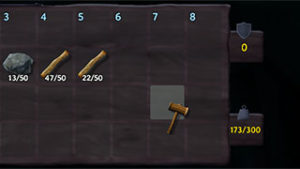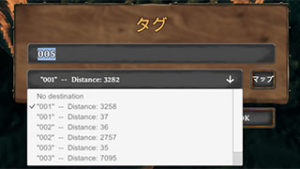PC版Valheimでコンソールコマンドを使用する方法を紹介します。
※この記事ではValheim 0.148.7を使用しています(0.148.6からコンソールの使用方法が変更されています)。
1. コンソールコマンドを使用する前に
Valheimではキャラクターごとにセーブファイルを複数作成したり、セーブしないでゲームを終了したりということができないため、コンソールコマンドを使用する前にはセーブファイルのバックアップをおすすめします。

コンソールコマンドはマルチサーバーでは使用できないようです(未確認)。
2. コンソールコマンドの使用方法
手順1
Steamを起動したらライブラリ内のValheim上で右クリックしてメニューを表示させプロパティをクリックします(下画像参照)。ライブラリからValheimを選択して、緑色のプレイボタンの右にあるギアのアイコンをクリックすることでもメニューが開きます。
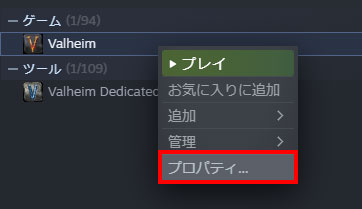
新しいウィンドウが表示されるので、左のメニューから一般を選択して、起動オプションのボックス内に-consoleと入力またはコピペして(下画像参照)、右上にある×ボタンをクリックしてウィンドウを閉じます。
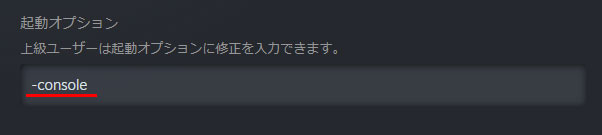
手順2
ゲームをスタートさせ、キャラクターが動かせるところまで進んだらF5キーを押します。
下の画像のように画面の上部が暗くなりキー入力ができる状態になっているか確認してください。
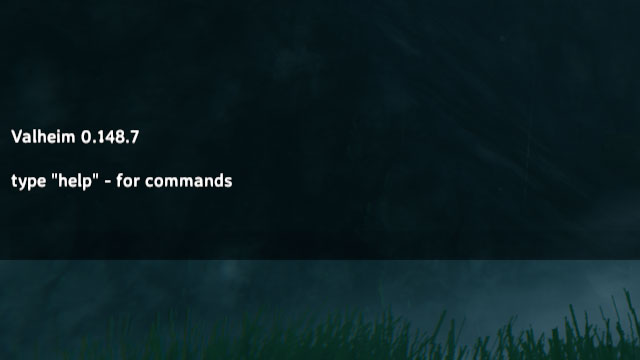
devcommandsと入力またはコピペしたらEnterキーを押します(下画像参照)。
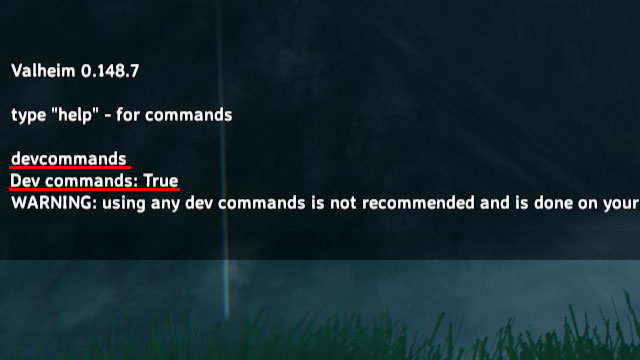
上の画像のようにDev commands: Trueと表示されたらコンソールコマンドが使用できるようになります。
F5キーを押してもコンソールが開かない場合は、ゲームを再起動してみてください。
devcommandsはゲームを起動する度に入力が必要です。
コマンドの使用例
例としてfreeflyというコマンドを使用して、コマンドが使用できるか確認してみます。
freeflyと入力またはコピペしてEnterキーを押したら(下画像参照)、F5キーを押してコンソール画面を閉じます。
これでキャラが動かずにカメラだけが動く状態になるはずです。
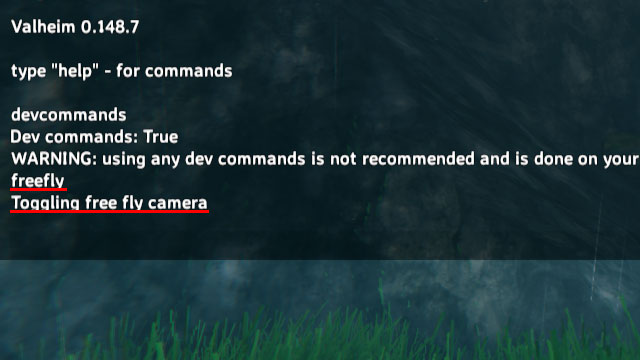
もう一度コンソールを開いてfreeflyというコマンドを使用すると、フリーカメラが解除されます。
コマンドは大文字と小文字の区別があります。
各コマンドについては下記のサイトなどが参考になります。
https://valheim.fandom.com/wiki/Console_Commands
https://www.ign.com/wikis/valheim/Cheats_and_Codes_List_(Console_Commands)#How_to_Enable_Cheats
https://www.pcgamer.com/valheim-cheats-console-commands/
3. 元の状態に戻す場合
コンソールコマンドを使用できなくするには、devcommandsというコマンドを再度使用します。
Dev commands: Falseと表示されたらコンソールコマンドは使用できなくなります。
Steamの起動オプションに入力した-consoleは、-consoleを消してウィンドウを閉じれば元の状態に戻ります。
-consoleを消すとF5キーを押してもコンソールが開かなくなります。